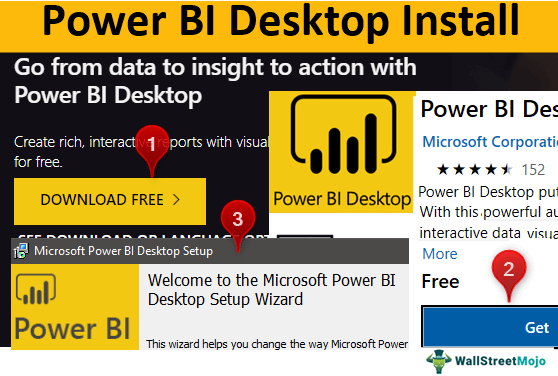
¿Cómo configurar Power Bi?
Si está buscando llevar su análisis de datos al siguiente nivel, entonces configurar Power BI es una excelente opción. Es una herramienta poderosa que lo ayuda a visualizar sus datos y proporciona una comprensión más significativa de ellos. En este artículo, lo llevaremos a través del proceso de configuración y le proporcionaremos consejos y recursos para ayudarlo a comenzar. Entonces, ¡buceemos y obtengamos Power BI configurados!
Configurar Power BI es un proceso rápido y fácil. Primero, descargue la aplicación Power BI Desktop desde el sitio web de Microsoft. A continuación, instale la aplicación e inicie sesión con su cuenta de Microsoft. Una vez que haya iniciado sesión, puede comenzar a crear informes y paneles con los datos de sus fuentes de datos.
- Paso 1: Descargar Power Bi Desktop desde el sitio web de Microsoft
- Paso 2: Instale la aplicación
- Paso 3: Inicie sesión con su cuenta de Microsoft
- Paso 4: Comience a crear informes y paneles con los datos de sus fuentes de datos.

1. Obtenga una cuenta Power Bi Pro
Power BI es una plataforma de inteligencia empresarial de Microsoft que permite a los usuarios analizar datos y crear visualizaciones interactivas. Para comenzar con Power BI, debe tener una cuenta Power Bi Pro. Esta cuenta se puede comprar en Microsoft Store. Después de comprar la cuenta, se le pedirá que inicie sesión y cree una cuenta. Una vez que haya creado la cuenta, puede comenzar a explorar las diversas funciones disponibles en Power BI.
Las cuentas de Power Bi Pro vienen con varios beneficios. Estos incluyen la capacidad de crear informes y paneles ilimitados, acceso a herramientas avanzadas de análisis y visualización de datos, y acceso a la aplicación Power BI Mobile. Además, los usuarios también pueden integrar el contenido de Power BI en sus propias aplicaciones y sitios web. Con una cuenta Power Bi Pro, los usuarios tienen acceso a todas las características de la plataforma, y pueden colaborar con otros usuarios en proyectos y compartir sus ideas.
1.1 Crear un espacio de trabajo Power BI
Una vez que tenga una cuenta Power Bi Pro, puede comenzar a configurar un espacio de trabajo. Un espacio de trabajo es un lugar donde puede almacenar y compartir datos, informes y paneles. Para crear un espacio de trabajo, simplemente haga clic en "Nuevo espacio de trabajo" desde el tablero de Power BI. Luego se le pedirá que ingrese un nombre para el espacio de trabajo y elija una configuración de privacidad. Después de haber elegido una configuración de nombre y privacidad para el espacio de trabajo, puede comenzar a agregar informes y paneles al espacio de trabajo.
1.2 Instale la aplicación Power Bi Desktop
Además de configurar un espacio de trabajo, también deberá instalar la aplicación Power BI Desktop. Esta aplicación está disponible para Windows y Mac. Una vez que haya instalado la aplicación, puede comenzar a crear informes y paneles. La aplicación Power BI Desktop permite a los usuarios conectarse a fuentes de datos y analizar datos utilizando una interfaz de arrastrar y soltar. También proporciona acceso a herramientas avanzadas de análisis y visualización de datos.
2. Conéctese a fuentes de datos
Después de tener una cuenta de Power Bi Pro y haber instalado la aplicación Power BI Desktop, puede comenzar a conectarse a fuentes de datos. Power BI admite una amplia gama de fuentes de datos, como Excel, SQL Server y Azure. Para conectarse a una fuente de datos, simplemente haga clic en "Obtener datos" desde el Panel de Power BI. Luego se le pedirá que seleccione la fuente de datos a la que desea conectarse.
2.1 Datos de importación
Una vez que haya conectado a una fuente de datos, puede comenzar a importar datos a Power BI. Para importar datos, simplemente seleccione la opción "Importar" en el Panel de Power BI. Luego se le solicitará que seleccione los datos que desea importar y elija un destino para los datos. Después de haber seleccionado los datos y haber elegido un destino, puede comenzar a trabajar con los datos en Power BI.
2.2 Transformar datos
Una vez que haya importado datos en Power BI, puede comenzar a transformar los datos. Power BI proporciona varias herramientas para transformar datos, como tablas de pivote, filtros y cortes. También puede usar el editor de consultas de potencia para limpiar y transformar datos. Además, puede usar las herramientas de visualización de Power BI para crear gráficos, gráficos y otras visualizaciones.
3. Crear informes y paneles
Después de haber conectado a las fuentes de datos y los datos importados en Power BI, puede comenzar a crear informes y paneles. Para crear un informe, simplemente haga clic en "Nuevo informe" desde el Panel de Power BI. Luego se le solicitará que seleccione la fuente de datos y los datos que desea incluir en el informe. Después de haber seleccionado los datos, puede comenzar a crear el informe.
3.1 Crear visualizaciones
Una vez que haya creado un informe, puede comenzar a crear visualizaciones. Power BI proporciona varias herramientas para crear visualizaciones, como gráficos, gráficos y mapas. También puede usar las herramientas de visualización de Power BI para crear visualizaciones personalizadas. Además, puede usar los temas de Power BI para personalizar el aspecto de sus visualizaciones.
3.2 Publicar informes y paneles
Una vez que haya creado un informe o tablero, puede publicarlo en el espacio de trabajo Power BI. Para publicar el informe o el tablero, simplemente haga clic en "Publicar" desde el tablero de Power BI. Luego se le pedirá que ingrese un nombre para el informe o el tablero, así como una descripción. Después de haber ingresado el nombre y la descripción, puede publicar el informe o el tablero en el espacio de trabajo.
4. Compartir informes y paneles
Una vez que haya publicado un informe o tablero, puede comenzar a compartirlo con otros usuarios. Para compartir un informe o tablero, simplemente haga clic en "Compartir" desde el Panel de Power BI. Luego se le solicitará que ingrese las direcciones de correo electrónico de las personas con las que desea compartir el informe o el tablero. Después de haber ingresado las direcciones de correo electrónico, puede enviar el informe o el tablero a los destinatarios.
4.1 Informar informes y paneles
Además de compartir informes y paneles, también puede integrarlos en sus propias aplicaciones y sitios web. Para incrustar un informe o tablero, simplemente haga clic en "Incorporar" desde el tablero de Power BI. Luego se le solicitará que ingrese la URL de la aplicación o el sitio web que desea incrustar el informe o el tablero. Después de haber ingresado la URL, puede copiar el código de incrustación y pegarlo en la aplicación o el sitio web.
4.2 Colaborar con otros usuarios
Finalmente, también puede colaborar con otros usuarios en proyectos en Power BI. Para colaborar con otros usuarios, simplemente haga clic en "Colaborar" desde el tablero de Power BI. Luego se le pedirá que ingrese las direcciones de correo electrónico de las personas con las que desea colaborar. Después de haber ingresado las direcciones de correo electrónico, puede comenzar a colaborar con los otros usuarios en proyectos en Power BI.
Top 6 preguntas frecuentes
¿Qué es Power Bi?
Power BI es una plataforma de inteligencia y análisis de negocios creada por Microsoft que ayuda a las empresas y organizaciones a obtener información sobre sus datos y tomar decisiones informadas. Power BI está compuesto por un conjunto de herramientas basadas en la nube, que incluye un almacén de datos de nivel empresarial, una herramienta de modelado y visualización de datos, y un conjunto de aplicaciones diseñadas para ayudar a los usuarios a acceder, explorar y compartir sus datos. Se integra con otros productos de Microsoft como Excel, SharePoint y Azure, lo que facilita el acceso y analizar los datos de múltiples fuentes.
¿Cuáles son los beneficios de Power BI?
Power BI facilita y más rápido analizar los datos y tomar decisiones informadas. Proporciona a las empresas y organizaciones un conjunto integral de herramientas para acceder y analizar datos de múltiples fuentes, que pueden usarse para obtener información sobre el comportamiento, las operaciones y las tendencias del cliente. Además, Power BI permite a los usuarios crear visualizaciones e informes interactivos rápida y fácilmente, lo que facilita compartir y comprender los datos.
¿Cómo configurar Power Bi?
Configurar Power BI es bastante sencillo y se puede completar en unos pocos pasos. Primero, los usuarios deberán crear una cuenta de Power BI e iniciar sesión. Luego, los usuarios deberán conectarse a las fuentes de datos que desean usar y configurar sus modelos de datos. A continuación, pueden comenzar a crear visualizaciones e informes seleccionando los campos y puntos de datos relevantes. Finalmente, los usuarios pueden compartir sus ideas con otros usuarios o publicarlos en la web.
¿A qué fuentes de datos pueden conectarse BI?
Power BI puede conectarse a una amplia gama de fuentes de datos, incluidos Microsoft SQL Server, Oracle, Teradata, Amazon Redshift, Google BigQuery y más. Además, Power BI puede conectarse a fuentes de datos no relacionales, como servicios web, alimentos ODATA, archivos planos y más.
¿Qué herramientas proporciona Power BI?
Power BI proporciona un conjunto de herramientas para ayudar a los usuarios a acceder, explorar y compartir sus datos. Estos incluyen una herramienta de modelado y visualización de datos, paneles interactivos y una gama de aplicaciones para ayudar a los usuarios a acceder y trabajar con sus datos. Además, Power BI se puede integrar con otros productos de Microsoft como Excel y SharePoint, lo que facilita el acceso y analizar los datos de múltiples fuentes.
¿Cuáles son los requisitos para ejecutar Power BI?
Power BI es una solución basada en la nube y requiere una conexión a Internet para ejecutar. También requiere un navegador web moderno y una cuenta de Microsoft para acceder al servicio Power BI. Además, Power BI requiere un mínimo de 4 GB de RAM y 4 CPU para ejecutar el software. Para obtener más información sobre los requisitos del sistema, consulte la documentación de Power BI.
Cómo usar Microsoft Power BI - Tutorial para principiantes
Configurar Power BI es un proceso fácil y se puede hacer rápidamente con los pasos correctos. Con el panel de Power BI, puede crear y administrar rápidamente paneles, analizar datos y crear informes. Es una excelente herramienta para la visualización y el análisis de datos que se puede utilizar en una variedad de configuraciones comerciales. Con sus características robustas, Power BI puede ayudarlo a tomar mejores decisiones y obtener información valiosa sobre sus datos. Gracias por leer este artículo y espero que haya sido útil para guiarlo a través del proceso de configuración de Power BI.




